Word2007怎么编辑复杂的和化学公式
1、点击“插入”,选择插入“文本框”。

2、绘制一个合适大小的文本框。

3、更改文本框的属性为“无填充颜色”和“无轮廓”。

4、更改“文字环绕”模式为“浮于文字上方”。
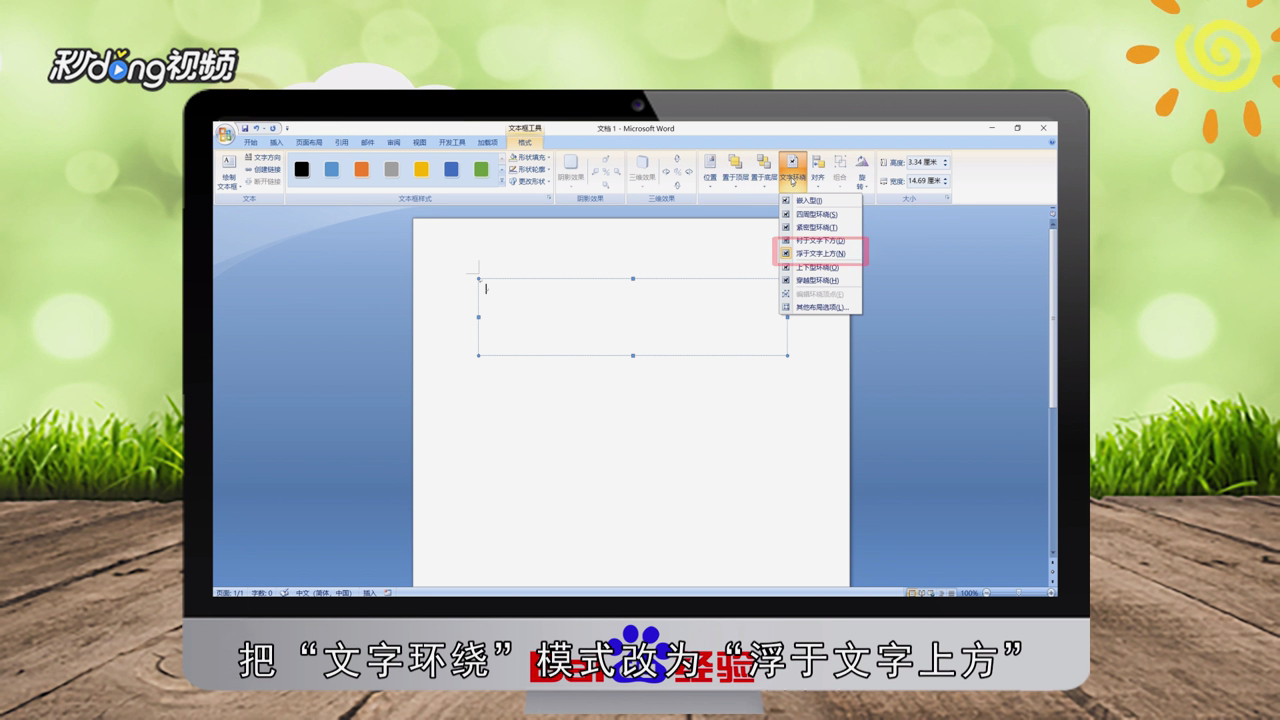
5、点击“插入”栏下的“公式”命令。

6、插入一个下标模板。

7、输入“2KCLO”。

8、在下标位置输入“3”。
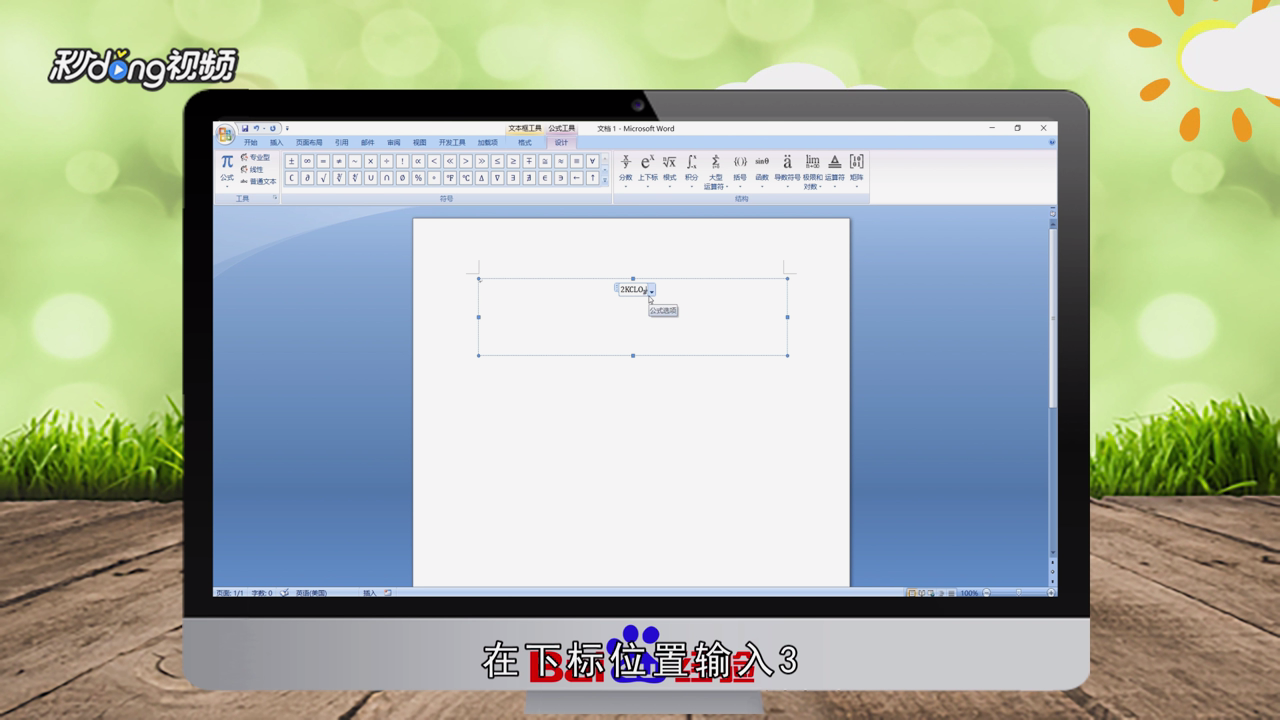
9、选择插入上中下三个位置的矩阵。
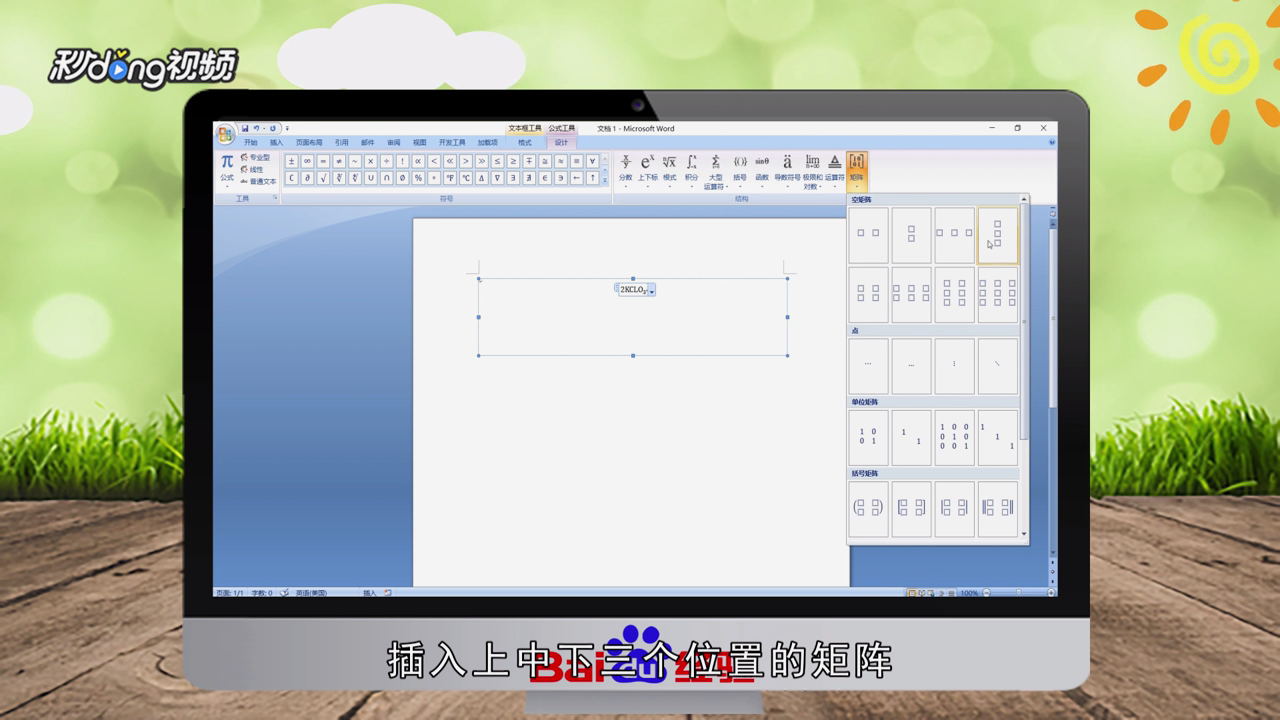
10、在矩形中分别输入“MnO2”,“=”。
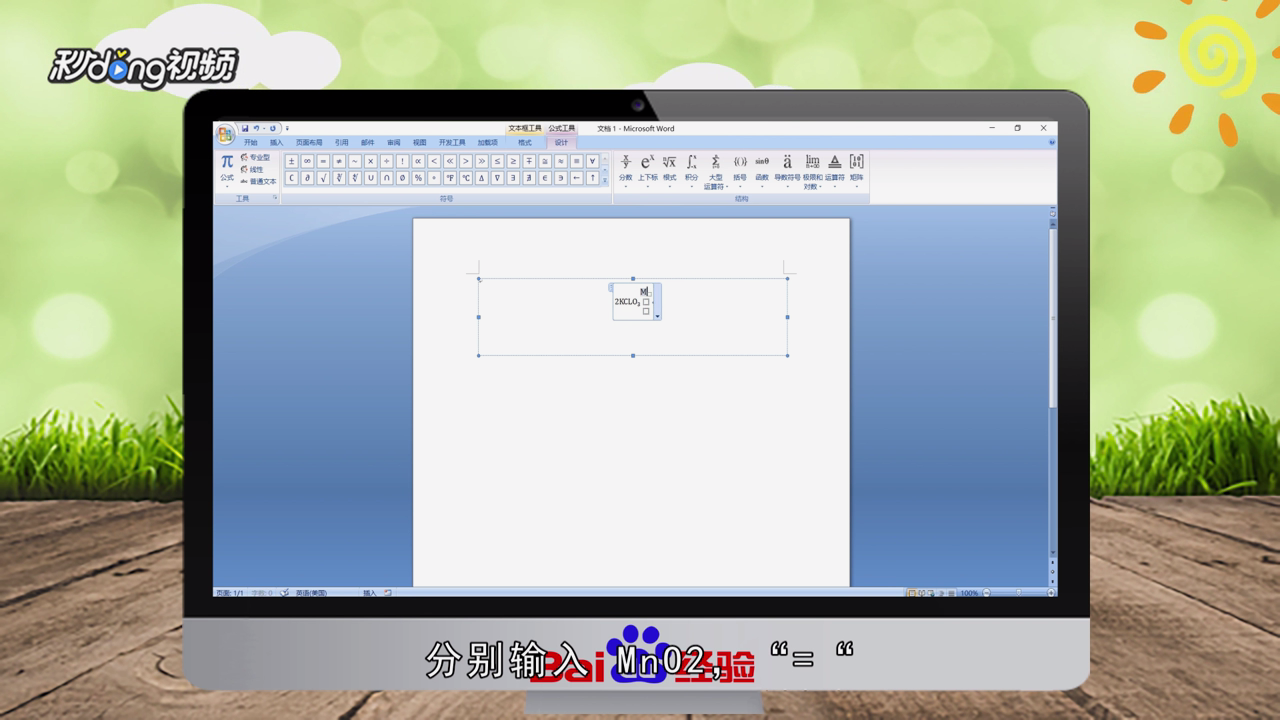
11、选择“插入”,选择“符号”下的“其他符号”。

12、选择“几何图形符,找到“三角”符号插入即可。
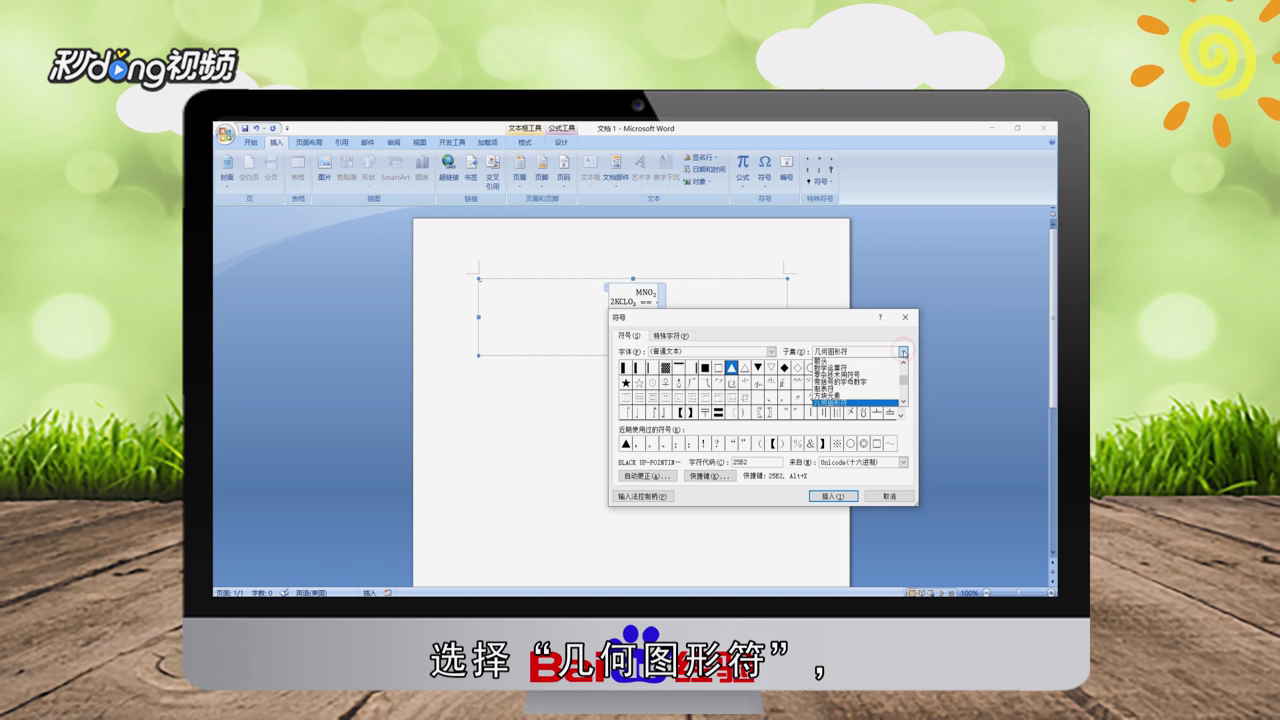
13、总结如下。

声明:本网站引用、摘录或转载内容仅供网站访问者交流或参考,不代表本站立场,如存在版权或非法内容,请联系站长删除,联系邮箱:site.kefu@qq.com。
阅读量:95
阅读量:59
阅读量:97
阅读量:102
阅读量:50